随着Win8系统的发布,许多用户开始尝试新系统带来的优点。然而,仍有一部分用户习惯于Win7系统的使用方式,希望能将新系统刷成旧系统。本篇文章将为大家介绍如何将Win8系统降级为Win7系统,提供详细的操作教程。
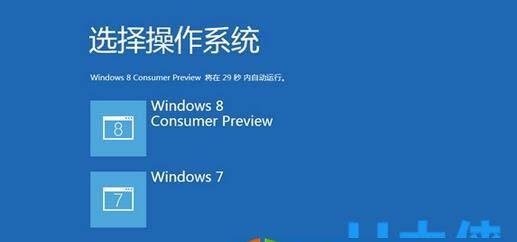
备份重要数据
在开始刷机之前,务必备份好重要的数据。由于刷机过程中可能会导致数据丢失,所以提前将重要文件备份到其他存储设备或云端是非常必要的。
获取合法的Win7系统安装光盘或镜像
在进行降级操作之前,需要获取一份合法的Win7系统安装光盘或镜像。可以从官方渠道下载或购买正版光盘,以确保系统的合法性。
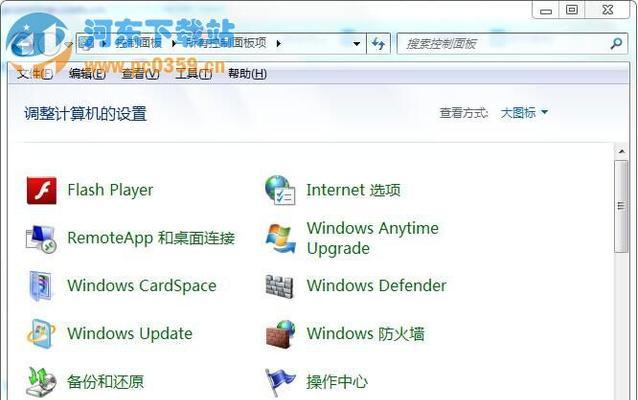
创建Win7系统安装盘或U盘
将下载得到的Win7系统安装镜像制作成安装盘或U盘。可以使用专业的刻录软件或制作工具进行操作,确保制作过程的正确性。
重启电脑并进入BIOS设置
将制作好的Win7安装盘或U盘插入电脑,然后重启电脑。在启动过程中按下相应的按键(一般是DEL或F2)进入BIOS设置界面。
设置启动优先顺序
在BIOS设置界面中,找到“Boot”或“启动”选项,并将启动优先顺序调整为首先从光盘或U盘启动。保存设置后,重新启动电脑。

选择安装方式
在重启过程中,会出现选择安装方式的界面。选择“自定义”安装方式,进入磁盘分区选择界面。
删除原有分区
在磁盘分区选择界面中,删除原有的Win8系统分区。请注意备份好重要的数据后再进行此操作,以免造成数据丢失。
创建新的分区
删除原有分区后,选择未分配空间并点击“新建”按钮,创建新的分区。根据个人需求设定分区大小,并点击“应用”保存设置。
选择新分区进行安装
在新建分区成功后,选中该分区并点击“下一步”按钮,开始安装Win7系统。按照界面提示进行操作,等待系统安装完成。
重启电脑并进行系统设置
安装完成后,系统会自动重启。根据界面提示进行系统设置,如选择语言、时区、用户名等。
安装驱动程序
安装完系统后,可能需要手动安装一些硬件驱动程序。可以从电脑厂商的官方网站上下载并安装对应的驱动程序,以确保系统的正常运行。
更新系统及软件
安装完驱动程序后,及时进行系统及软件的更新,以保证系统的稳定性和安全性。可以通过系统更新功能或官方软件的更新选项进行操作。
恢复个人数据
在系统设置和驱动程序安装完成后,可以将之前备份的个人数据恢复到新系统中。可以使用备份工具或手动复制的方式进行操作。
配置个人喜好设置
个人喜好设置是系统使用过程中非常重要的部分。可以根据自己的喜好调整桌面、主题、背景等设置,使系统更符合个人需求。
通过以上操作,我们成功将Win8系统刷成了Win7系统。无论是出于习惯还是其他需求,对于那些喜欢Win7系统的用户来说,这是一个不错的选择。希望本文的详细教程对大家有所帮助。
刷机操作可能会造成数据丢失,请提前备份好重要数据。同时,也要确保所使用的系统安装盘或镜像是合法的。在整个降级过程中,要仔细阅读界面提示,以免操作错误导致系统无法正常运行。刷机成功后,及时更新系统和软件,并恢复个人数据和配置个人喜好设置,使系统更加完善和符合个人需求。

















